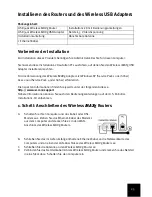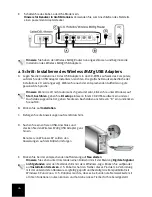31
Wenn Sie keine Verbindung zum Wireless
MAX
g Router haben, können Sie folgende Lösungen
versuchen:
1
Stellen Sie sicher, dass der Computer nahe genug am Router steht und ein Signal empfängt
und dass das Signal nicht durch ein Mikrowellengerät oder eine Betonwand gestört wird.
Wenn der Router den Netzwerknamen überträgt, können Sie mit dem Wireless-
Dienstprogramm des Computers danach suchen. (Dieser Vorgang wird "Site-Übersicht"
genannt.) Wenn Ihr Dienstprogramm den Router nicht findet, kann es sich um ein
Signalproblem handeln.
2.
Stellen Sie sicher, dass das Wireless-Dienstprogramm den richtigen Netzwerknamen und
die richtigen Sicherheitseinstellungen für Ihren Router verwendet. Einstellungen wie
Netzwerkname, Sicherheitsmethode (WPA, WEP usw.) und Sicherheitsschlüssel müssen alle
identisch sein. Wenn Ihr Router die WPA-Verschlüsselung verwendet, müssen alle Wireless-
Karten oder -Adapter die WPA-Verschlüsselung unterstützen. Hinweise zum Ändern der
Sicherheitseinstellungen finden Sie in der Bedienungsanleitung des Wireless
MAX
g Routers
unter "Konfiguration".
3.
Wenn Sie MAC-Filterung aktiviert haben: Darf dieser Computer eine Verbindung zu Ihrem
Router herstellen? Die MAC-Filterung bezieht sich auf spezielle Wireless-Adapter. Wenn Sie
MAC-Filterung verwenden und die Wireless-Adapter geändert haben, müssen Sie die MAC-
Adresse des neuen Wireless-Adapters dem Router hinzufügen.
Sie haben vielleicht bereits festgestellt, dass Sie auf den Wireless
MAX
g Router zugreifen
müssen, um einige dieser Punkte prüfen zu können. Dies geschieht beim nächsten Schritt.
Wenn keine dieser Lösungen erfolgreich ist, können Sie eine Kabelverbindung zwischen dem
Computer und dem Router herstellen. Verwenden Sie hierzu ein Ethernet-Kabel zwischen dem
LAN-Anschluss des Computers und einem LAN-Anschluss des Routers. (Prüfen Sie, ob die
entsprechenden LAN-Anschluss-LEDs leuchten.) Wenn die Kabelverbindung funktioniert, ist die
Fehlerursache mit größter Wahrscheinlichkeit in der drahtlosen Verbindung zwischen dem
Computer und dem Router zu finden. Führen Sie die vorhergehenden Schritte erneut durch.
2. Schritt: Antwortet Ihr Wireless
MAX
g Router?
Wenn eine Wireless-Verbindung oder Kabelverbindung mit dem Wireless
MAX
g Router besteht,
können Sie den Webbrowser öffnen. Geben Sie die URL des Routers ein:
192.168.2.1
. (Wenn Sie
die LAN-IP-Adresse des Routers geändert haben, müssen Sie die neue Adresse verwenden.)
Wenn die Web-Benutzeroberfläche des Wireless
MAX
g Routers nicht angezeigt wird, müssen Sie
u. U. die Verbindung zum Router wiederherstellen.
Trennen Sie die Netzwerkverbindung des Computers und stellen Sie sie wieder her.
Benutzer von Windows XP, 2000 und NT:
Klicken Sie auf
Start
und wählen Sie die Option
Ausführen
.
Geben Sie
cmd
ein und drücken Sie die Eingabetaste.
Geben Sie
ipconfig /release
ein und drücken Sie die Eingabetaste.
Geben Sie
ipconfig /renew
ein und drücken Sie die Eingabetaste.
Geben Sie
exit
ein und drücken Sie die Eingabetaste.
Benutzer von Windows Me, 98 und 95:
Klicken Sie auf
Start
und wählen Sie die Option
Ausführen
.
Geben Sie
winipcfg
ein und drücken Sie die Eingabetaste.
Klicken Sie auf
Freigeben
und dann auf
Erneuern
.
Schließen Sie die Anwendung.
Ihr Computer sollte eine IP-Adresse vom Router erhalten (z. B. 192.168.2.5).
Versuchen Sie, auf die URL
http://192.168.2.1
des Routers zuzugreifen.
Wenn die Web-Benutzeroberfläche des Wireless
MAX
g Routers nicht angezeigt wird, muss der
Router u. U. neu gestartet werden.
1.
Drücken Sie mit einem flachen Werkzeug, etwa einer Büroklammer, kurz die RESET-Taste an
der Rückseite des Routers. Halten Sie die Taste ein bis zwei Sekunden lang gedrückt, um
den Router zurückzusetzen. Wenn Sie die RESET-Taste länger als fünf Sekunden drücken,
werden die werkseitigen Voreinstellungen des Routers wiederhergestellt.
2.
Warten Sie etwa 30 Sekunden.